Åtgärda iPhone som inte vibrerar [6 beprövade metoder år 2025]
Vibration är en funktion som fästs på ringen så att din kropp kan känna den när det är obekvämt att vrida upp ringen. Du kan till och med slå på den i tyst läge. Användare rapporterar dock att deras iPhone vibrerar inte på ljudlöst läge eller ringer när en avisering kommer, vilket leder till att viktig information saknas. Den här artikeln visar hur du åtgärdar det.
SIDINNEHÅLL:
Del 1. Varför vibrerar inte min iPhone?
Att en iPhone inte vibrerar kan bero på många anledningar. Följande är de tre viktigaste orsakerna. Du kan kontrollera dem en efter en. Men kom ihåg att problem kan uppstå var som helst. Kontrollera därför allt du kan tänka dig för att åtgärda problemet.
Vibrationen är inte påslagenDen här anledningen låter fånig, men den spelar roll. Du kan slå på vibration i vissa situationer, men din iPhone vibrerar inte i andra.
SystemfeliOS gör misstag, så Apple håller det uppdaterat. Systemfel hindrar vissa funktioner från att fungera normalt.
Fysisk skadaVibrationen baseras på din iPhones fysiska komponenter. Om dessa komponenter skadas av vatten eller damm fungerar inte vibrationen även om inställningarna och iOS-systemet är korrekta.
Del 2. 5 sätt att fixa iPhone som inte vibrerar
Metod 1. Slå på vibration vid ringsignal/tyst (gamla iOS)
Låt oss först kontrollera om du har aktiverat vibration vid ljudlöst läge eller ringsignal. Oavsett om du vill aktivera vibration i vilket scenario, kontrollera först om din iPhone är i rätt läge. Se Ring/Ljudlös-knappen på sidan. Den orangea remsan står för Tyst lägeOm du inte kan se den är din iPhone i ringläge. Den här kontrollen fungerar för alla iOS-versioner och iPhone-modeller.
Steg 1. Öppna Inställningar app och tryck Ljud i mitten.
Steg 2. Du kan aktivera vibration i ring- och tyst läge högst upp på skärmen.
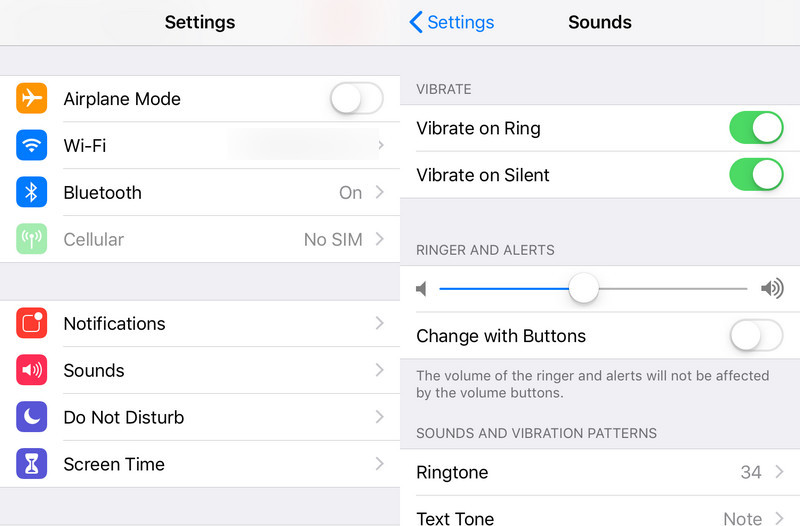
Metod 2. Aktivera vibration i tillgänglighet (ny iOS)
För iOS 16 och senare bör du gå till Tillgänglighet för att aktivera vibration för hela iPhone, och det finns inga sådana knappar för vibration i ring-/tyst läge. Om du inte aktiverar vibration i Tillgänglighet kommer dina vibrationsinställningar inte att fungera.
Steg 1. Öppet Inställningar, bläddra ner och knacka på Tillgänglighet.
Steg 2. Enligt Fysisk och motorisk, knacka på oss vid den första.
Steg 3. Växla vibration på.
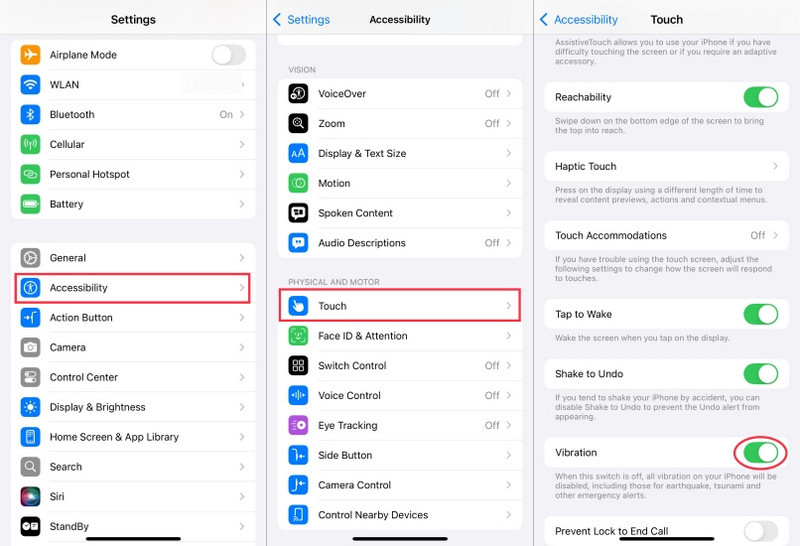
Metod 3. Stäng av Stör ej-läget
I det här fallet sveper du nedåt från din iPhones övre högra kant och trycker på Fokus ikonen i ett månmönster för att stänga av Stör ej-läget och kontrollera din iPhones vibration igen.
Metod 4. Uppdatera iOS-versionen
Det finns alltid små buggar i iOS-versionen som påverkar den normala användningen av din iPhone. Om din iOS inte är den senaste kan det därför vara orsaken till att din iPhone inte vibrerar. Uppdatera därför din iOS-version till den senaste och se om den här buggen är borttagen.
Steg 1. Öppna Inställningar appen på startskärmen och tryck på Allmänt.
Steg 2. Välja Programuppdatering.
Steg 3. Tryck Uppdatera nu or Uppdatering ikvällDet kan ta flera minuter till en timme.

Metod 5. Återställ alla inställningar
Som vi nämnde tidigare kan orsakerna uppstå var som helst. Om vi inte hittar dem är det sista sättet att lösa problemet att återställa alla inställningar på din iPhone. Det eliminerar alla potentiella felaktiga åtgärder som hindrar din iPhone från att vibrera.
Steg 1. Öppet Inställningar och knacka på Allmänt.
Steg 2. Navigera till botten och tryck på Överför eller återställ iPhone.
Steg 3. Tryck Återställa Och välj Återställ alla inställningar i popup-kaskaden.
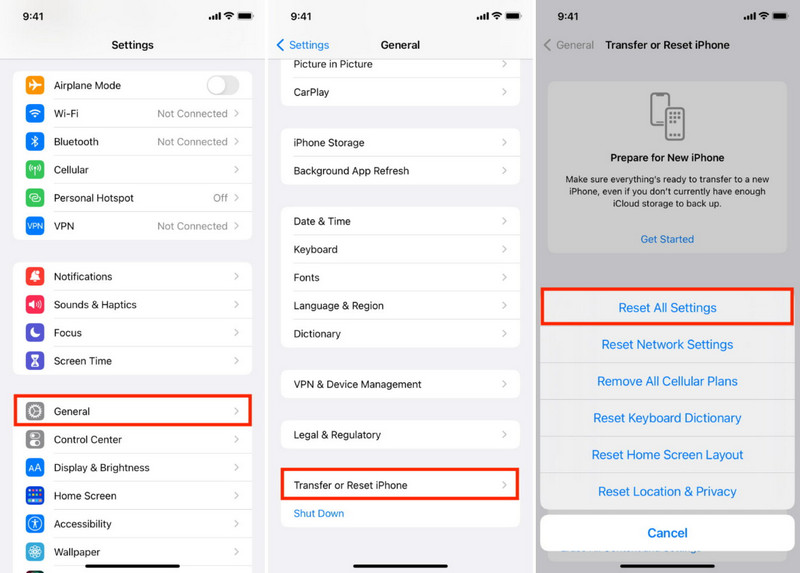
Del 3. Hur man stoppar/fixar slumpmässig vibration på iPhone
Den här artikeln beskriver fem sätt att fixa en iPhone som inte vibrerar. Men tänk om din iPhone vibrerar slumpmässigt och någon av de 5 lösningarna fungerar för dig? Här kommer den ultimata lösningen: reparera din iPhone med Apeaksoft iOS System Recovery.
Det här programmet kan upptäcka över 20 problem på din iPhone, inklusive vibrationer, och återställa dem till det normala. Hela processen tar bara några minuter och reparationen sker automatiskt.
Dessutom, om din iPhone startar slumpmässigt eller fastnar på en vit skärm, kommer det här programmet att fixa det åt dig på några minuter.
Åtgärda problemet med att iPhone inte vibrerar
Låt oss se hur man åtgärdar problemet med att iPhone inte vibrerar.
Steg 1. Ladda ner det här programmet till din dator från de två länkarna. Dubbelklicka för att installera och starta det. Klicka på huvudgränssnittet iOS-systemåterställning.

Steg 2. Om problemet inte är allvarligt, Quick Fix reparerar det på en minut. Men om det inte fungerar, klicka på Fast knappen längst ner.

Steg 3. Välj standardläge or Avancerat läge och klicka BekräftaObservera att avancerat läge raderar all data på din iPhone. Så säkerhetskopiera informationen först om du väljer det här läget.

Steg 4. I nästa gränssnitt bekräftar du din iPhone-modell och laddar ner firmware. Klicka på NästaI det sista gränssnittet ser du att programmet börjar åtgärda problemet. Du kan också se processfältet. Processen kommer att slutföras om några minuter.

Slutsats
Den här artikeln illustrerar hur man åtgärdar iPhone vibrerar inte problemet steg för steg. Följ dessa steg: kontrollera först inställningarna och åtgärda sedan systemproblemet. Och glöm inte att Apeaksoft iOS System Recovery hjälper dig att åtgärda iOS-systemproblem automatiskt. Jag hoppas att den här artikeln är till hjälp. Dela den gärna med familj och vänner som behöver det.
Relaterade artiklar
Ljudet som inte fungerar på iPhone påverkar samtal och musikuppspelning och kan även göra aviseringar tysta. Lär dig att hitta orsaken och åtgärda den snabbt.
Hittar du att iPhone inte har något ljud på videor? Den här artikeln kommer att ge 7 sätt och 2 praktiska verktyg för att lösa detta problem. Kom och ta reda på vad som fungerar för dig!
Om du har en iPhone 15-serie kan du stöta på en mängd olika problem. Här kan du lära dig hur du snabbt åtgärdar problem med iPhone 15.
När din iPhone säger ingen tjänst kan det störa dig. Oroa dig inte. Vi har några enkla lösningar som hjälper dig att snabbt återställa din anslutning.

